Pergunta
Problema: como consertar o problema de drenagem da bateria após a atualização do aniversário do Windows 10?
Eu instalei a Atualização de Aniversário do Windows 10 acreditando que isso vai melhorar o desempenho do meu laptop. No entanto, a primeira coisa que notei um dia após a atualização é que a duração da bateria caiu drasticamente. Eu sou o único que percebeu isso? É possível que isso aconteça devido à atualização?
Resposta Resolvida
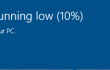
Embora a Microsoft tenha indicado um vida prolongada da bateria como um dos melhores recursos da Atualização de Aniversário do Windows 10, parece que não está funcionando para todos os usuários. Milhares de pessoas nos fóruns relacionados ao Windows estão acusando a Microsoft de falsas alegações sobre a extensão da vida útil da bateria porque, logo após a instalação bem-sucedida da atualização de aniversário, o a vida útil da bateria diminuiu drasticamente. De acordo com os usuários, se seus dispositivos conseguirem manter o funcionamento por 5 horas ou mais, a atualização consome tanta energia da bateria que o dispositivo funciona por apenas 2 horas sem carga.
Embora a Microsoft tenha lidado com problemas de consumo de bateria em versões anteriores do Windows e lançou patches para isso, não parece estar funcionando neste problema com o aniversário do Windows atualizar. Portanto, se você notou um sério diminuição da vida da bateria depois de atualizar para a Atualização de Aniversário do Windows 10, você deve tentar corrigir esse problema sozinho, porque ninguém sabe se a Microsoft vai consertá-lo algum dia.
Como consertar a vida útil da bateria após a atualização para a Atualização de Aniversário do Windows 10?
Para reparar o sistema danificado, você deve comprar a versão licenciada do Reimage Reimage.
Como ponto de partida, você deve verifique as configurações de economia de bateria. Para este propósito, navegue até Configurações -> Sistema -> Bateria. Verifique se todas as configurações estão como antes da atualização do aniversário. Se algo foi alterado, redefina as configurações e verifique se a bateria ainda está drenando. Caso a Atualização de aniversário não tenha feito nada para as configurações da bateria, então você deve tentar uma das seguintes correções.
Fix 1. Verifique o plano de energia
A Atualização de Aniversário do Windows 10 também pode ter influenciado as configurações do seu plano de energia. Portanto, verifique e reinicie também. Para fazer isso, execute as seguintes etapas:
- Clique procurar, modelo plano de energiae selecione Escolha um plano de energia.
- Verifique todas as configurações e verifique se são as mesmas de antes da atualização de aniversário. Se o seu plano de energia foi alterado ou se você não tinha um antes, recomendamos criá-lo porque o plano de energia ajuda a prolongar a vida útil da bateria.
Fix 2. Atualizar drivers
- pressione Chave de vitória e digite Gerenciador de Dispositivos.
- Clique no Gerenciador de Dispositivos e você deve ser exposto a uma lista de dispositivos que estão sendo executados em seu sistema operacional.
- Verifique se algum driver está marcado com um ponto de exclamação amarelo. Se houver algum, clique com o botão direito em cada um deles e selecione Propriedades.
- Quando um menu suspenso aparecer, vá para Motoristas e selecione Atualizar drivers.
- Finalmente, reinicie o sistema.
Fix 3. Desative programas que estão esgotando sua bateria
Os aplicativos que foram instalados em seu computador junto com a Atualização de Aniversário do Windows 10 podem ser o motivo pelo qual sua bateria está descarregando muito mais rápido. Portanto, você deve verificar quais aplicativos consomem mais energia e desativá-los. Para verificar isso, você deve ir ao Configurações -> Sistema -> Bateria -> Uso da bateria por aplicativo. Até agora, o Google Chrome foi reconhecido como o maior consumidor de bateria. Se você não encontrar nada, exceto este navegador da web que está "comendo" sua bateria, mude para outro navegador da web. Se nenhuma das correções mencionadas acima ajudou você a corrigir o problema de drenagem da bateria no Windows 10, nossa recomendação seria reverter para a versão anterior, o que significa que você não deve usar a Atualização de aniversário em seu dispositivo.
Fix 4. Desfazer atualização de aniversário do Windows 10
- Aberto App de configurações.
- Navegar para Atualização e segurança -> Atualização do Windows.
- Selecione Opções avançadas e então clique Veja o seu histórico de atualização.
- Depois disso, selecione Desinstale as atualizações.
Repare seus erros automaticamente
A equipe ugetfix.com está tentando fazer o melhor para ajudar os usuários a encontrar as melhores soluções para eliminar seus erros. Se você não quiser ter problemas com técnicas de reparo manual, use o software automático. Todos os produtos recomendados foram testados e aprovados por nossos profissionais. As ferramentas que você pode usar para corrigir seu erro estão listadas abaixo:
Oferta
faça isso agora!
Baixar correçãoFelicidade
Garantia
faça isso agora!
Baixar correçãoFelicidade
Garantia
Se você não conseguiu corrigir seu erro usando Reimage, entre em contato com nossa equipe de suporte para obter ajuda. Por favor, deixe-nos saber todos os detalhes que você acha que devemos saber sobre o seu problema.
Este processo de reparo patenteado usa um banco de dados de 25 milhões de componentes que podem substituir qualquer arquivo danificado ou ausente no computador do usuário.
Para reparar o sistema danificado, você deve comprar a versão licenciada do Reimage ferramenta de remoção de malware.

Acesse conteúdo de vídeo com restrição geográfica com VPN
Acesso privado à Internet é uma VPN que pode impedir o seu provedor de serviços de Internet, o governoe terceiros de rastreá-lo online e permitir que você permaneça completamente anônimo. O software fornece servidores dedicados para torrent e streaming, garantindo um desempenho ideal e não diminuindo sua velocidade. Você também pode ignorar as restrições geográficas e visualizar serviços como Netflix, BBC, Disney + e outros serviços populares de streaming sem limitações, independentemente de onde você estiver.
Não pague autores de ransomware - use opções alternativas de recuperação de dados
Ataques de malware, particularmente ransomware, são de longe o maior perigo para suas fotos, vídeos, trabalho ou arquivos escolares. Como os cibercriminosos usam um algoritmo de criptografia robusto para bloquear dados, ele não pode mais ser usado até que um resgate em bitcoin seja pago. Em vez de pagar hackers, você deve primeiro tentar usar alternativas recuperação métodos que podem ajudá-lo a recuperar pelo menos uma parte dos dados perdidos. Caso contrário, você também pode perder seu dinheiro, junto com os arquivos. Uma das melhores ferramentas que podem restaurar pelo menos alguns dos arquivos criptografados - Data Recovery Pro.